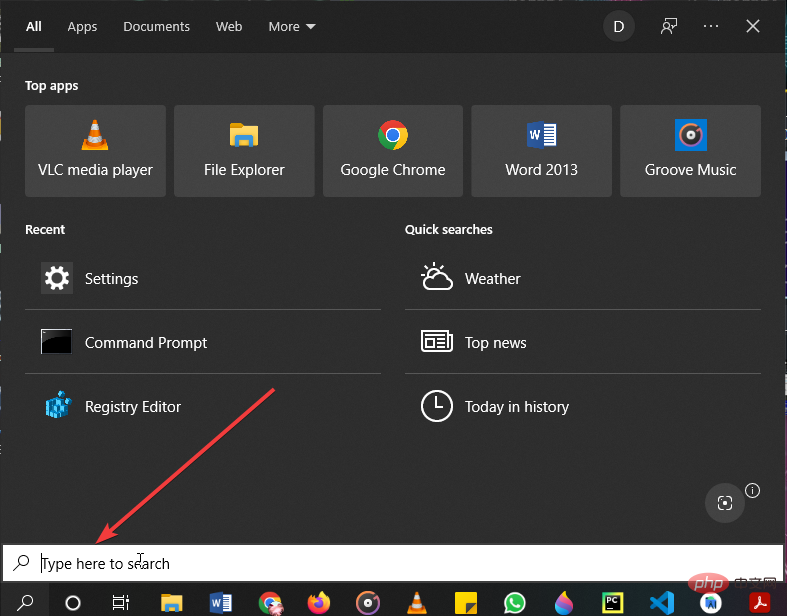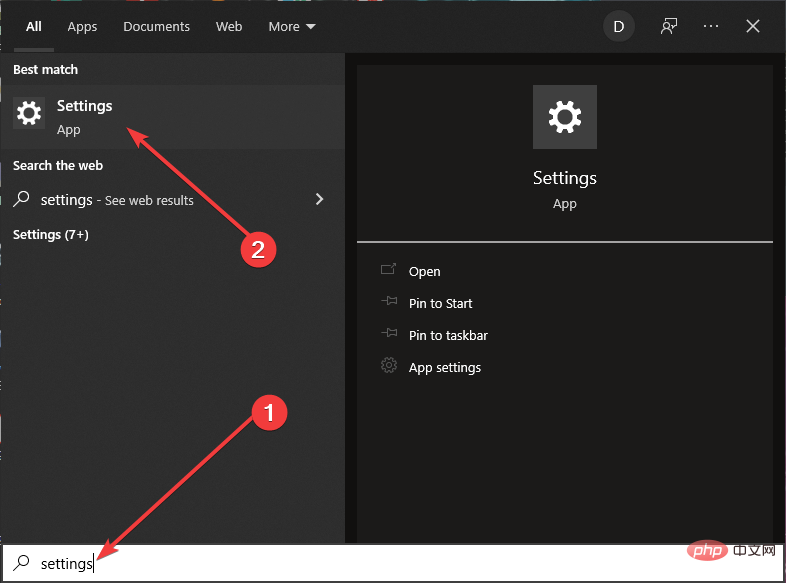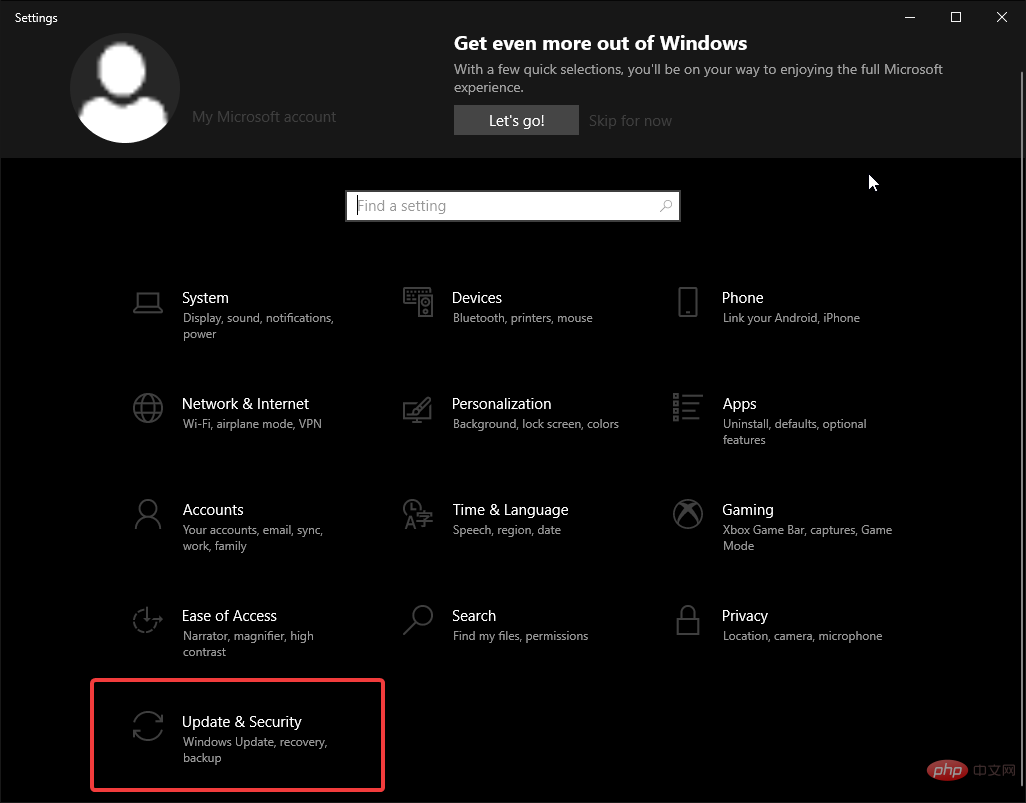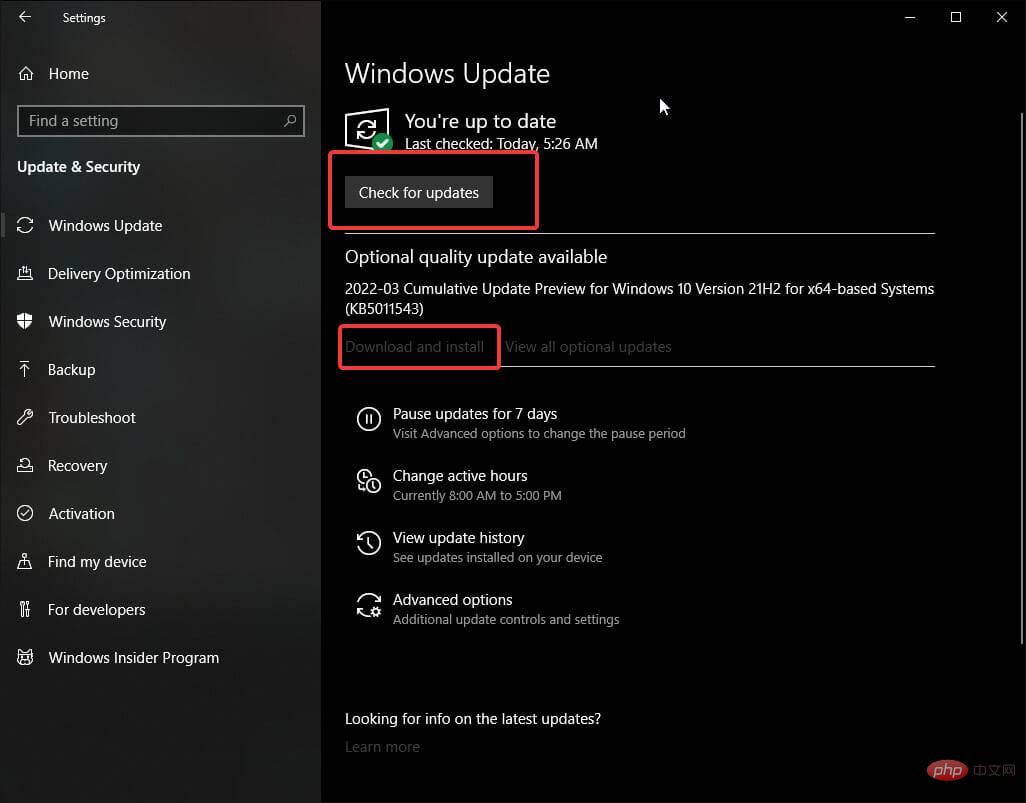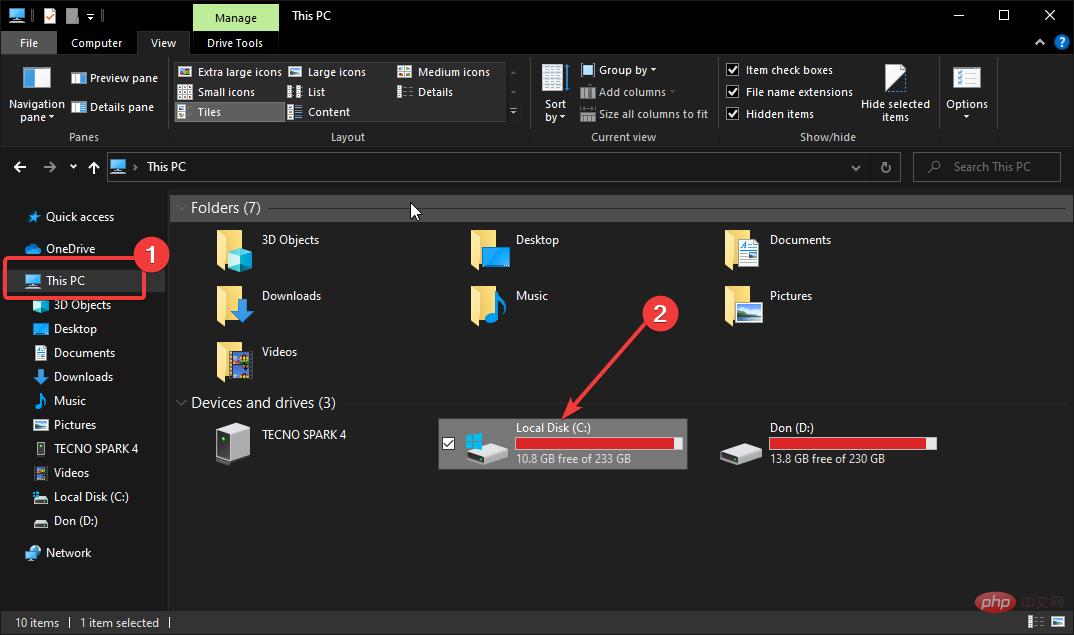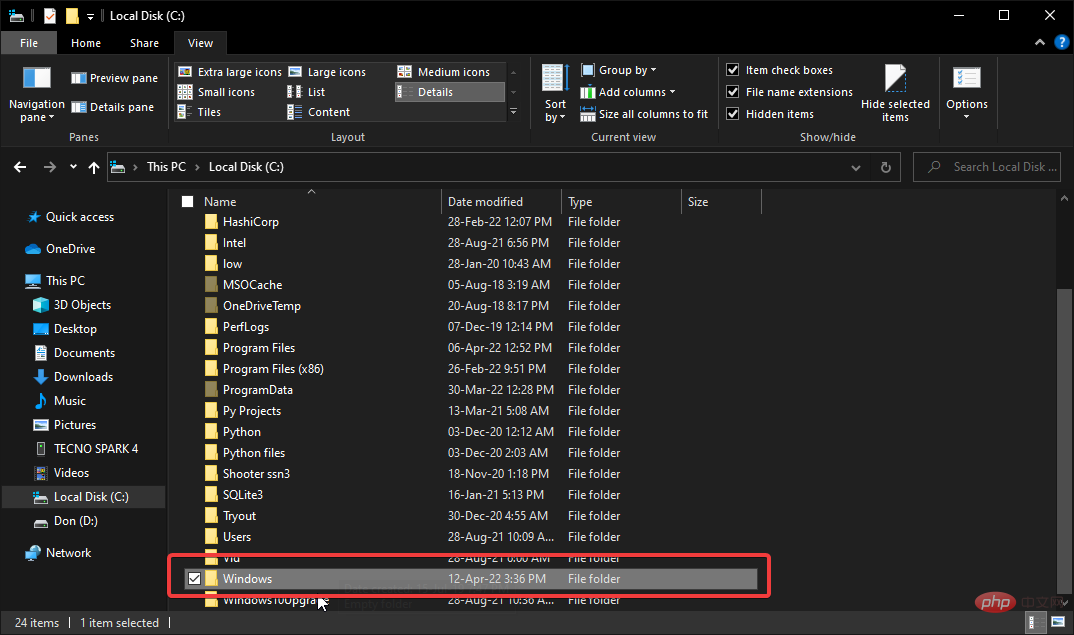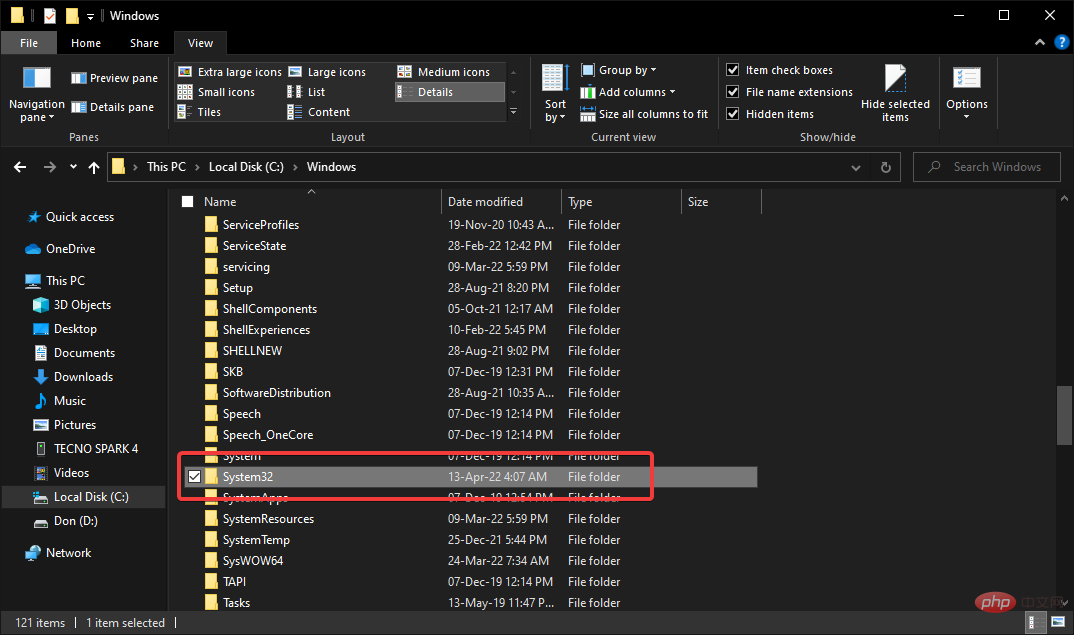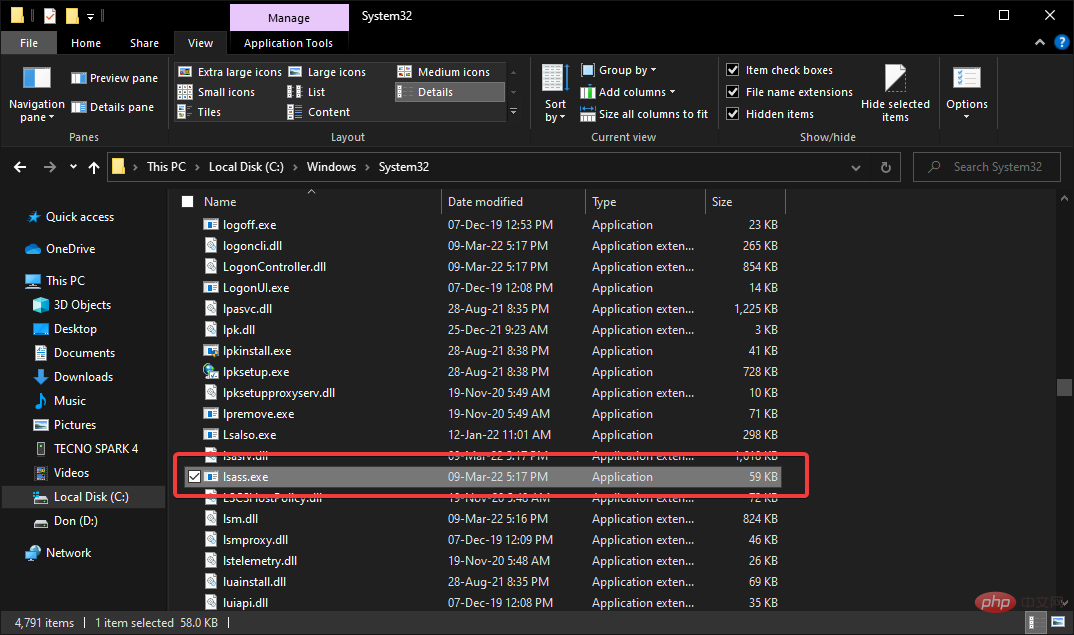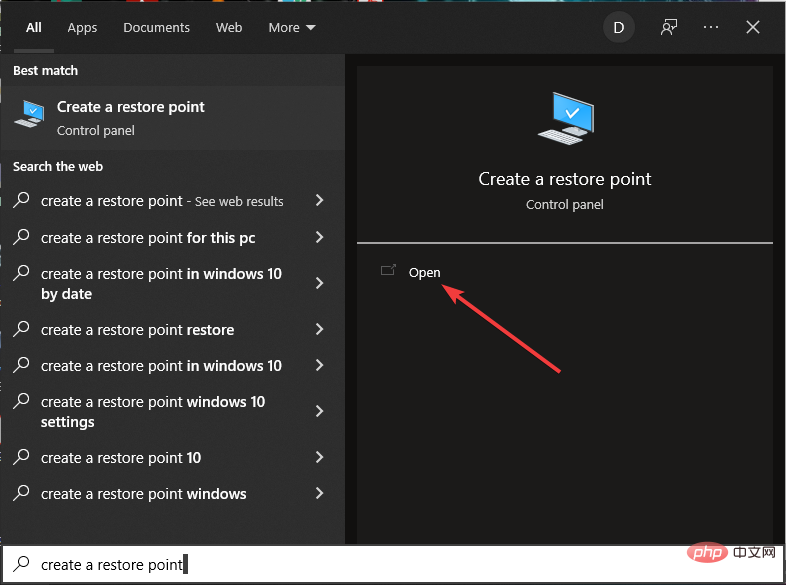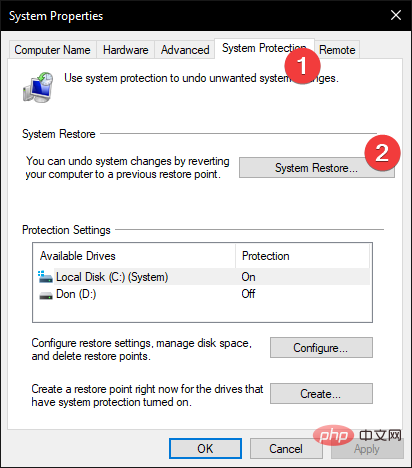也称为 LSASS.exe,本地安全授权进程是一个可执行文件,用于处理 Windows 计算机的安全操作。
这包括密码验证、密码更改和跨多个应用程序创建访问令牌等功能。
如果您的本地安全机构使用过多的 CPU 能力遇到问题,则您的系统可能会受到威胁。
这会导致程序占用过多的 CPU 资源并占用内存。
如果我的 PC 的本地安全机构正在使用高 CPU,我该怎么办?
1. 检查 Windows 更新
- 转到屏幕左下角的搜索按钮。

- 键入设置,然后单击应用程序。

- 设置将打开不同的选项。
- 向下滚动并选择更新和安全。

- 单击检查更新 按钮,让您的计算机检查可用的 Windows 更新。这可能需要一些时间。

- 如果您是最新的,请继续下一个解决方案。如果没有,请考虑下载并安装更新。
有时,Windows 更新带有影响本地安全机构的错误和故障。Microsoft 会定期发送带有后续更新的修复程序,这些更新有时不会立即下载到您的系统中。
2. 扫描病毒
2.1。检查计算机上的假 LSASS.exe 程序。
- 打开文件资源管理器。在“这台电脑”窗口中,单击您的本地磁盘(C:)。

- 向下滚动到Windows并按 Enter。

- 向下滚动到system32并按 Enter

- 检查lsass.exe文件是否拼写正确,是否为异常大的文件。

- 删除任何拼写错误的程序。
2.2. 使用防病毒软件
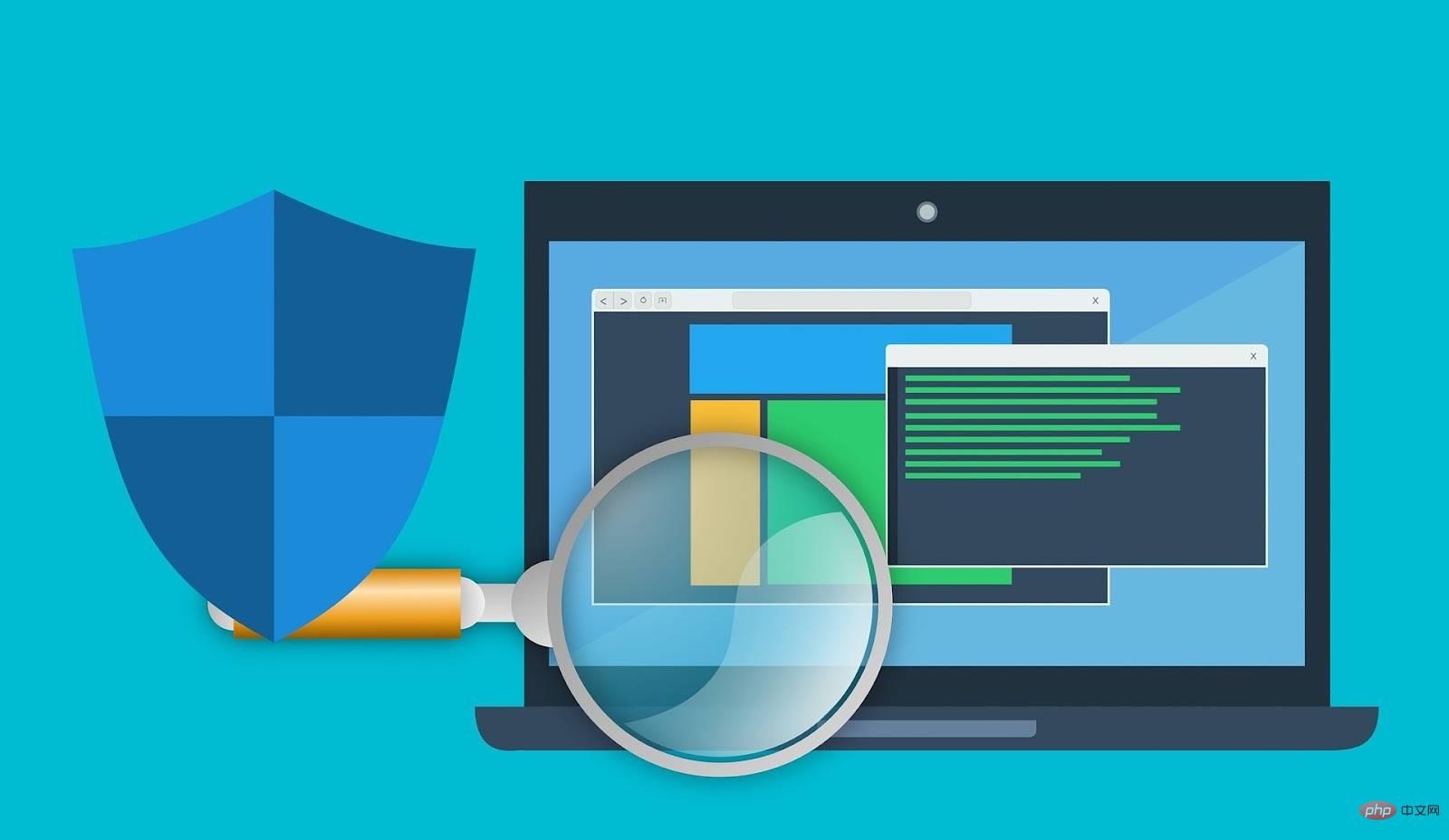
从您的计算机中删除任何恶意文件和程序的最佳和最安全的方法是通过防病毒程序。
如果您正在寻找可靠的防病毒保护,请考虑使用 ESET Internet Security。它旨在保护您的系统免受此类恶意程序的破坏。
⇒ 获取 Eset Internet Security
3.进行系统还原
- 转到屏幕左下方的搜索按钮,然后搜索创建还原点

- 选择系统保护选项卡将其打开
- 查找并选择系统还原。然后点击Next。

- 选择一个还原点并选择扫描受影响的程序。此选项将让您知道预期会发生哪些变化。
- 关闭扫描受影响程序的窗口。
- 选择下一步并按照提示为您的计算机创建还原点。
请注意,如果您之前从未创建过系统保护系统,您可能会在步骤 2中遇到错误。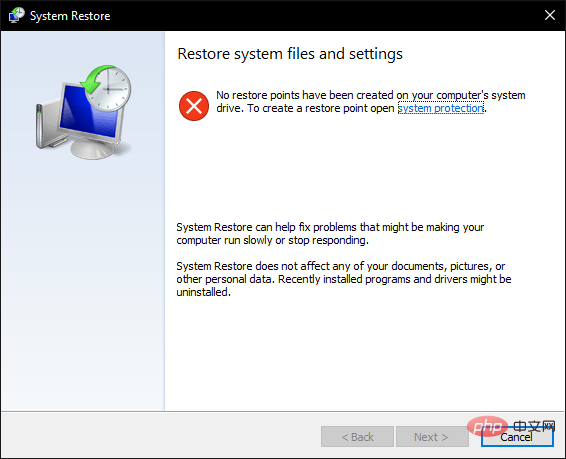
这意味着您将无法将此解决方案应用于您的计算机,应继续使用下一个解决方案。
考虑设置保护,如果您遇到问题,本详细教程将为您提供帮助。
任何修复程序对您有用吗?
请记住始终保持系统的良好更新,以保持您的计算机系统健康和健壮。
以上是本地安全机构在 Windows 11 上处理高 CPU 使用率的详细内容。更多信息请关注PHP中文网其他相关文章!

热AI工具

Undresser.AI Undress
人工智能驱动的应用程序,用于创建逼真的裸体照片

AI Clothes Remover
用于从照片中去除衣服的在线人工智能工具。

Undress AI Tool
免费脱衣服图片

Clothoff.io
AI脱衣机

Video Face Swap
使用我们完全免费的人工智能换脸工具轻松在任何视频中换脸!

热门文章

热工具

MinGW - 适用于 Windows 的极简 GNU
这个项目正在迁移到osdn.net/projects/mingw的过程中,你可以继续在那里关注我们。MinGW:GNU编译器集合(GCC)的本地Windows移植版本,可自由分发的导入库和用于构建本地Windows应用程序的头文件;包括对MSVC运行时的扩展,以支持C99功能。MinGW的所有软件都可以在64位Windows平台上运行。

SublimeText3 英文版
推荐:为Win版本,支持代码提示!

SublimeText3 Linux新版
SublimeText3 Linux最新版

SublimeText3 Mac版
神级代码编辑软件(SublimeText3)

Atom编辑器mac版下载
最流行的的开源编辑器